pdf文档如何加密保护

我们平时在编辑文件的时候,大部分都是比较隐私的内容,这个时候就想要加密保护文档,一般的文件加密起来还是比较方便,PDF就很让人头疼了。它不仅编辑麻烦,而且加密也很麻烦。那么PDF文档如何加密保护呢?下面,就给大家介绍一种比较便捷的方法。
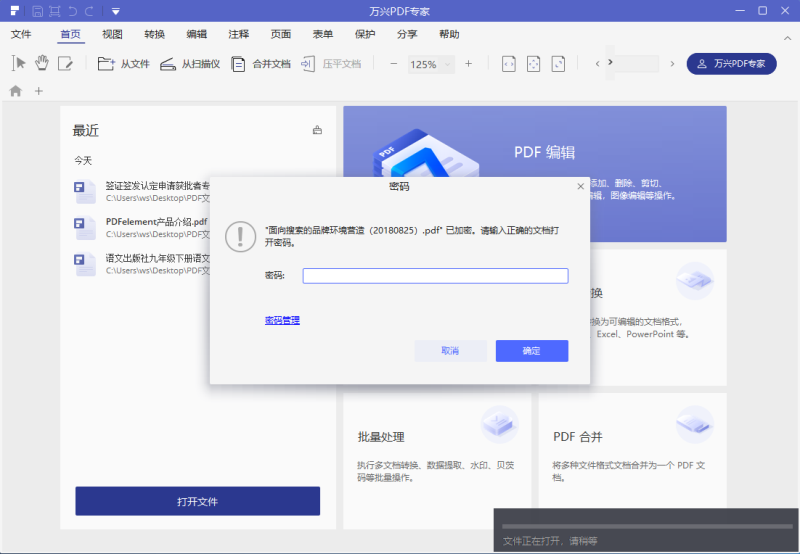
一般来说,市面上应用较广的平台安全性更高,而万兴PDF平台就是一个很好的编辑神器,它拥有多种编辑PDF的功能,不仅支持格式转换,文档注释等等。在这里PDF就像word一样简单,可以进行文字和图片的修改,也能更改文本和链接的大小,字体,颜色等等,插入链接为文档添加水印等也是轻松便捷。很适合教育行业使用,一站式解决方案,注释功能就很靠谱。还有专业IT人士使用它也能快速的提高工作效率。像这样一款设计面比较广的平台,它的安全性就非常高,用户也是不少,比如说像中国联通、华为、国家电投,清华大学等等,都会用这个平台来解决自己的PDF文档编辑。
其实很多用户在使用PDF编辑软件的时候,都会考虑到自己的文档涉及商业机密,所以就很注重PDF软件的安全性,那万兴PDF编辑软件,它的安全性就很强,能够快速帮助用户加密PDF软件,就算是自己的密码忘记,也能快速的帮助解决。
另外,为了确保用户在操作PDF文档的时候体验舒心,万兴PDF软件背后的更新、维护等服务也做的非常好的,它背后有专业的技术团队以及维护软件的平台,保证用户在出现任何问题的时候,都可以及时解决,给予专业人员和技术支持,同时还能保障PDF文档本身功能持续更新。每次都能用到新的功能,在官网上也可以轻松找到需要使用的简约教程
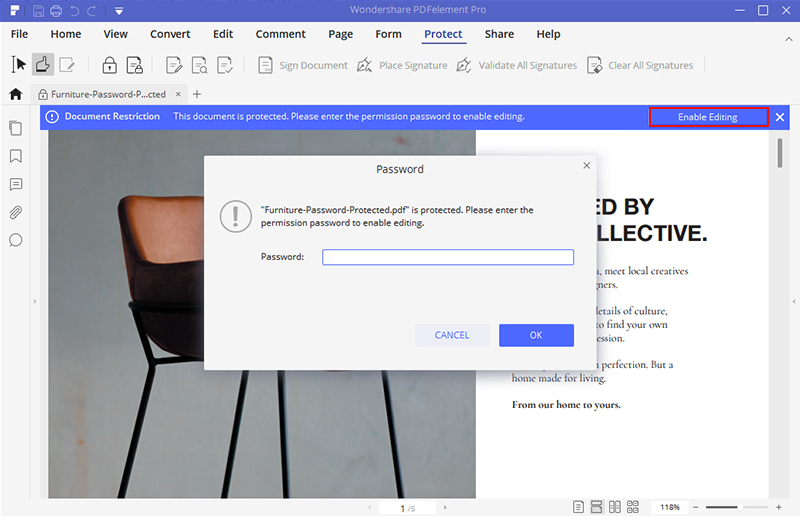
Step1打开万兴PDF软件
首先,我们需要在电脑上下载万兴PDF软件平台,然后在电脑上运行万兴PDF软件,之后在软件中打开需要编辑的pdf文件。
Step2加密文件
口令加密包含“打开文档的口令”和“限制文档编辑打印口令”,如果我们设置了打开文档的口令,那么我们在打开这个文件的时候就需要输入密码才能够打开,这种密码只要设置的复杂一点基本上就是破解不了的。
加密前我们可以看一下文件的属性,菜单栏,文件-属性,接下来我们加密,菜单栏,高级-安全性-口令加密,弹出加密对话框,我们只要设置好文档打开口令就,并且在“要求打开文档的口令”前打勾,确定,弹出确认对话框,再次输入密码,然后保存(兼容性一项我们可以使用默认的设置),保存以后关闭文件,再次打开会提示输入密码,那么我们的加密就成功了。
限制文件编辑和打印的密码设置,菜单栏,高级-安全性-口令加密,弹出加密对话框,我们如图设置好“许可”那一栏中的项目就可以了:再次确认密码:去掉“为视力不佳者启用屏幕阅读器设备的文本辅助工具”前勾的时候会弹出如下对话框,确定即可。
弹出确认对话框之后,我们把需要设置的密码再次输入,确定后保存一下,加密就算完成了。
此时,关闭该文件再次打开后查看文件的属性的安全选项卡:可以看出对于文档的一切编辑功能全部被限制了,只能够被阅读,说明我们的加密成功了。
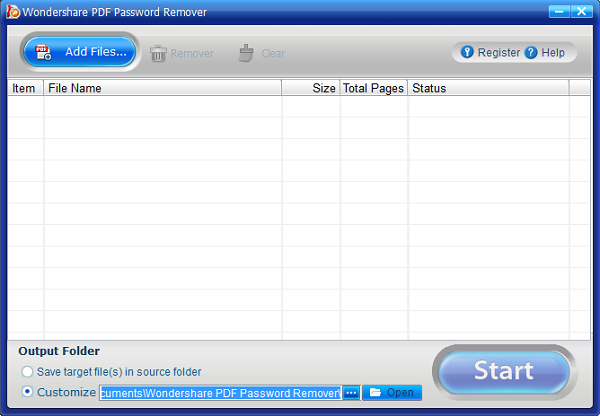
综上所述,我们可以看出万兴PDF平台还是不错的,不仅编辑起来方便,同时还能保证我们编辑PDF文档时候的安全性。就算是忘记密码或者是时间紧促,也能够快速帮助我们解决问题,使用它编辑PDF的话,就可以一直保持自己工作的高效,不用再担心有关PDF文档编辑的问题。如果想要给PDF加密的话,也可以进行文章中所推荐的内容,操作还是很简单的,快去试试吧。

